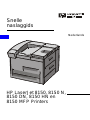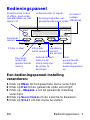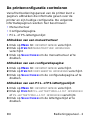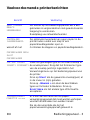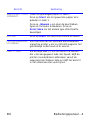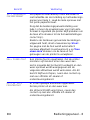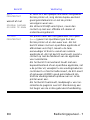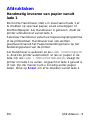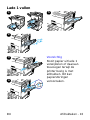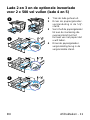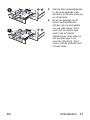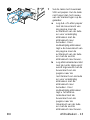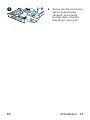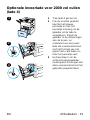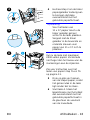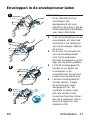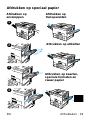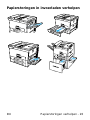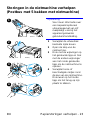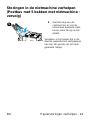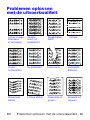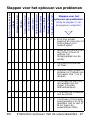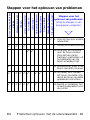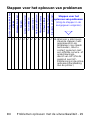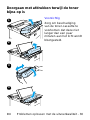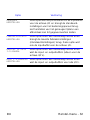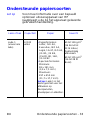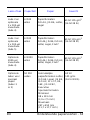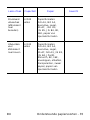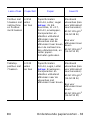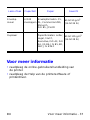HP LaserJet 8150 Multifunction Printer series Referentie gids
- Categorie
- Kopieerapparaten
- Type
- Referentie gids
Deze handleiding is ook geschikt voor

Snelle
naslaggids
HP LaserJet 8150, 8150 N,
8150 DN, 8150 HN en
8150 MFP Printers
Nederlands

© Copyright Hewlett-Packard
Company 2000
Alle rechten voorbehouden.
Verveelvuldiging, bewerking en
vertaling zonder voorafgaande
toestemming zijn verboden,
behalve voor zover toegestaan
volgens de auteurswet.
Eerste druk, oktober 2000
Garantie
De informatie in dit document
kan zonder kennisgeving
worden veranderd.
Hewlett-Packard biedt geen
enkele garantie met betrekking
tot deze informatie.
HEWLETT-PACKARD BIEDT
MET NAME GEEN IMPLICIETE
GARANTIES VOOR
VERKOOPBAARHEID EN DE
GESCHIKTHEID VOOR EEN
BEPAALD DOEL.
Hewlett-Packard is niet
aansprakelijk voor directe,
indirecte of bijkomende schade
of enig andere schade, die
het gevolg zou zijn van het
verstrekken of het gebruiken
van deze informatie of daarmee
verband zou houden.
Handelsmerken
Acrobat is een handelsmerk van
Adobe Systems Incorporated.
PostScript is een handelsmerk
van Adobe Systems
Incorporated, dat in bepaalde
landen als zodanig kan zijn
gedeponeerd.
Arial, Monotype en Times
New Roman zijn in de V.S.
gedeponeerde handelsmerken
van de Monotype Corporation.
CompuServe is een in de V.S.
gedeponeerd handelsmerk van
CompuServe, Inc.
Helvetica, Palatino, Times
en Times Roman zijn
handelsmerken van Linotype
AG en/of haar dochterbedrijven
in de V.S. en in andere landen.
Microsoft, MS Windows,
Windows en Windows NT
zijn in de V.S. gedeponeerde
handelsmerken van
Microsoft Corporation.
TrueType is een in de V.S.
gedeponeerd handelsmerk
van Apple Computer, Inc.
E
NERGY
S
TAR
is een in de V.S.
gedeponeerd servicemerk van
de U.S. EPA.

DU Inhoud
Inhoud
Bedieningspaneel .....................................................1
Een bedieningspaneel-instelling veranderen: .............1
De printerconfiguratie controleren ...............................2
Afdrukken van een menustructuur: ......................2
Afdrukken van een configuratiepagina: ...............2
Afdrukken van een PCL- of PS-lettertypenlijst: ....2
Veelvoorkomende printerberichten .............................3
Afdruktaken ...............................................................7
Handmatig invoeren van papier vanuit lade 1 .............7
De uitvoerbak selecteren ............................................8
Lade 1 vullen ...............................................................9
Lade 2 en 3 en de optionele invoerlade voor
2 x 500 vel vullen (lade 4 en 5) .................................10
Optionele invoerlade voor 2000 vel vullen (lade 4) ...14
Enveloppen in de envelopinvoer laden .....................16
Afdrukken op speciaal papier ...................................17
Afdrukken op transparanten ..............................17
Afdrukken op enveloppen ..................................17
Afdrukken op etiketten .......................................17
Afdrukken op kaarten, speciale formaten
en zwaarpapier ..................................................17

DU Inhoud
Inhoud (vervolg)
Papierstoringen verhelpen .....................................18
Papierstoringen in invoerladen verhelpen .................19
Papierstoringen in het bovenklepgedeelte
verhelpen ..................................................................20
Papierstoringen in uitvoerbakken verhelpen .............20
Vastgelopen papier uit de optionele duplex-eenheid
verwijderen ................................................................21
Vastgelopen papier uit de optionele envelopinvoer
verwijderen ................................................................21
Storingen in de nietmachine verhelpen
(Postbus met 5 bakken met nietmachine) .................22
Herhaaldelijk terugkerende papierstoringen
verhelpen ..................................................................24
Problemen oplossen met de uitvoerkwaliteit .......25
Stappen voor het oplossen van problemen ...............26
Doorgaan met afdrukken terwijl de toner bijna op is .29
Herstel-menu ...........................................................30
Ondersteunde papiersoorten .................................32
Voor meer informatie ..............................................36

Bedieningspaneel - 1DU
Bedieningspaneel
Een bedieningspaneel-instelling
veranderen:
1
Druk op
M
ENU
tot het gewenste menu verschijnt.
2
Druk op
I
TEM
tot de gewenste optie verschijnt.
3
Druk op
- W
AARDE
+
tot de gewenste instelling
verschijnt.
4
Druk op
S
ELECTEREN
om de selectie te bewaren.
5
Druk op
S
TART
om het menu te sluiten.
KLAAR
Klaar
Gegevens Attentie
Menu Item
- Waarde +
Selecteren
Start
Ta ak
Annuleren
Uitleesvenster (2 regels)
Plaatst printer online
of offline, gaat verder
met afdrukken en sluit
menu’s af
Annuleert
huidige
afdruktaak
Doorloopt waarden van
geselecteerde menu-opties
Slaat
geselecteerde
instelling van
bedieningspaneel
op
Informatie
wordt verwerkt
Doorloopt
menu’s
Printer is klaar
Doorloopt
opties van
geselecteerde
menu’s
Handeling
vereist-
zie venster
Gebruik de Item-
toets om de
online-Help van
de printer te
doorlopen

Bedieningspaneel - 2DU
De printerconfiguratie controleren
Vanaf het bedieningspaneel van de printer kunt u
pagina’s afdrukken die informatie geven over de
printer en zijn huidige configuratie. De volgende
informatiepagina’s worden hier beschreven:
• Menustructuur
• Configuratiepagina
• PCL- of PS-lettertypenlijst
Afdrukken van een menustructuur:
1 Druk op M
ENU
tot INFORMATIEMENU verschijnt.
2 Druk op I
TEM
tot MENUSTRUCTUUR AFDRUKKEN
verschijnt.
3 Druk op S
ELECTEREN
om de menustructuur af te
drukken.
Afdrukken van een configuratiepagina:
1 Druk op M
ENU
tot INFORMATIEMENU verschijnt.
2 Druk op I
TEM
tot CONFIGURATIE
AFDRUKKEN verschijnt.
3 Druk op S
ELECTEREN
om de configuratiepagina af te
drukken.
Afdrukken van een PCL- of PS-lettertypenlijst:
1 Druk op M
ENU
tot INFORMATIEMENU verschijnt.
2 Druk op I
TEM
tot PCL-LETTERTYPEN-LIJST AFDRUKKEN
of PS-LETTERTYPEN-LIJST AFDRUKKEN verschijnt.
3 Druk op S
ELECTEREN
om de lettertypenlijst af te
drukken.

Bedieningspaneel - 3DU
Veelvoorkomende printerberichten
Bericht Verklaring
GEEN TOEGANG
MENU'S
VERGRENDELD
De functie op het bedieningspaneel die u wilt
gebruiken is vergrendeld om niet-geautoriseerde
toegang te voorkomen.
Raadpleeg uw netwerkbeheerder.
CONTROLEER
INVOEREENHEID
wisselt af met
PAPIERINVOER OPEN
SLUIT
PAPIERINVOER
De optionele invoerlade kan geen papier in de
printer laden omdat een klep of een
papierbreedtegeleider open is.
Controleer de kleppen en papierbreedtegeleiders.
VUL ENV INVOER
[SOORT] [FORMAAT]
Laad het gevraagde type en formaat envelop in
de envelopinvoer. Zorg dat het formaat en type
van de envelop juist zijn ingesteld in het
Verwerkingsmenu op het bedieningspaneel van
de printer.
Druk op S
TART
als de gewenste envelop(pen) al
in de invoer is (zijn) geladen.
Druk op - W
AARDE
+ om door de beschikbare
typen en formaten te bladeren. Druk op
S
ELECTEREN
om het andere type of formaat te
accepteren.
INVOERAPPARAAT
CONDITIE xx.yy
Er is iets aan de hand met het papier-
verwerkingsapparaat dat moet worden verholpen
voordat het afdrukken kan worden hervat.
Zie de documentatie die bij het
papierverwerkingsapparaat geleverd is.

Bedieningspaneel - 4DU
HANDINVOER [TYPE]
[FORMAAT]
Laad het gevraagde papier in lade 1.
Druk op S
TART
als het gewenste papier al is
geladen in lade 1.
Druk op - W
AARDE
+ om door de beschikbare
typen en formaten te bladeren. Druk op
S
ELECTEREN
om het andere type of formaat te
bevestigen.
OFFLINE Druk op S
TART
om de printer online te zetten.
PRINTERONDERHOUD
UITVOEREN
Voor behoud van de optimale afdrukkwaliteit
vraagt de printer u om na 350.000 pagina’s het
gebruikelijk onderhoud uit te voeren.
LADE x LEEG Vul de lege lade (x) om het bericht te wissen.
Als u de aangegeven lade niet bijvult, blijft de
printer ononderbroken afdrukken vanuit de
volgende beschikbare lade en blijft het bericht
in het uitleesvenster verschijnen.
Bericht Verklaring

Bedieningspaneel - 5DU
LADE x LAAD
[TYPE] [FORMAAT]
Laad het gevraagde papier in de aangegeven
lade (x).
Zorg dat de laden op het juiste formaat zijn
ingesteld. De ladetype-instellingen (en het
formaat voor lade 1) moeten worden ingesteld
via het bedieningspaneel van de printer.
Als u probeert af te drukken op A4- of op Letter-
papier en dit bericht verschijnt, controleer dan of
het standaard papierformaat juist is ingesteld
vanuit het Afdrukmenu op het bedieningspaneel
van de printer.
Druk op S
TART
om af te drukken vanuit de
volgende beschikbare lade.
Druk op - W
AARDE
+ om de beschikbare soorten
en formaten te doorlopen. Druk op S
ELECTEREN
om een andere soort of formaat te accepteren.
13.x
PAPIERSTORING
[LOCATIE]
Verwijder vastgelopen papier uit de aangegeven
locatie. Open en sluit de bovenklep om het
bericht te wissen.
Als het bericht blijft verschijnen nadat alle
storingen zijn verwijderd, kan het zijn dat er
een sensor klem zit of defect is. Neem
contact op met een officiële HP-dealer
of ondersteuningsdienst. (Zie het gedeelte over
HP-Klantenzorg in de bij de printer behorende
online-gebruikershandleiding.)
Bericht Verklaring

Bedieningspaneel - 6DU
41.3 ONVERWACHT
PAPIERFORMAAT
Het papierformaat waarop u wilt afdrukken is
niet hetzelfde als de instelling op het bedienings-
paneel voor lade 1. Laad de lade opnieuw met
het juiste papierformaat.
Zorg dat de bedieningspaneelinstelling voor
lade 1 of voor de envelopinvoer voor het juiste
formaat is ingesteld (de printer blijft proberen om
de taak af te drukken tot de formaatinstellingen
correct zijn).
Nadat u de hierboven genoemde handelingen
uitgevoerd hebt, drukt u tweemaal op S
TART
.
De pagina met de fout wordt automatisch
opnieuw afgedrukt. Eventueel kunt u op T
AAK
ANNULEREN
drukken om de taak uit het
geheugen van de printer te verwijderen.
50.x FUSER-FOUT Een interne fout is opgetreden. Zet de printer
minstens vijf minuten uit en dan weer aan.
Het is mogelijk dat het bericht verdwijnt en dan
weer opnieuw wordt weergegeven als de
volgende afdruktaak wordt verzonden. Als dit
bericht blijft verschijnen, neem dan contact op
met een officiële HP-dealer of
ondersteuningsdienst.
51.x of 52.x
PRINTERFOUT
Er is een tijdelijke afdrukfout opgetreden.
Zet de printer uit en dan weer aan.
Als dit bericht blijft verschijnen, neem dan
contact op met een officiële HP-dealer of
ondersteuningsdienst.
Bericht Verklaring

Bedieningspaneel - 7DU
69.x
PRINTERFOUT
wisselt af met
OPNIEUW INSCHAK
OM DOOR TE GAAN
Er heeft zich een tijdelijke afdrukfout voorgedaan.
Zet de printer uit, zorg dat de duplex-eenheid
goed geïnstalleerd is en zet de printer
vervolgens weer aan.
Als dit bericht blijft verschijnen, neem dan
contact op met een officiële HP-dealer of
ondersteuningsdienst.
79.xxxx
PRINTERFOUT
De printer heeft een fout gevonden. De cijfers
(xxxx) geven het specifieke type fout aan.
Zet de printer uit en dan weer aan. Als het
bericht alleen met een specifieke applicatie of
afdruktaak verschijnt, maakt u de taak
eenvoudiger of drukt u vanuit een andere
applicatie af. Als het bericht aanhoudt, neemt u
contact op met de fabrikant van de applicatie
voor assistentie.
Als het bericht niet verband houdt met een
bepaald bestand of een specifieke applicatie, zet
u de printer uit, verwijdert u de voedingskabel en
controleert u of de formatter-kaart, de EIO-kaart
of geheugen-DIMM’s goed geïnstalleerd zijn.
Sluit de voedingskabel opnieuw aan en ze de
printer weer aan.
Als het bericht aanhoudt, raadpleegt u voor as-
sistentie de pagina’s over HP-Klantenzorg aan
het begin van de online-gebruikershandleiding.
Bericht Verklaring

Afdruktaken - 8DU
Afdruktaken
Handmatig invoeren van papier vanuit
lade 1
De functie Handinvoer stelt u in staat vanuit lade 1 af
te drukken op speciaal papier, zoals enveloppen of
briefhoofdpapier. Als Handinvoer is gekozen, drukt de
printer uitsluitend af vanuit lade 1.
Selecteer Handinvoer vanuit uw toepassingsprogramma
of de printerdriver. Handinvoer kan ook worden
geactiveerd vanuit het Papierverwerkingsmenu op het
bedieningspaneel van de printer.
Als Handinvoer is gekozen en als LADE 1 MODUS=EERSTE
is, drukt de printer automatisch af (als er papier in de
lade zit). Als LADE 1 MODUS=PAPIERLADE is, vraagt de
printer om lade 1 te vullen, ongeacht of lade 1 gevuld is
of niet. Op die manier kunt u zonodig ander papier
laden. Druk op
S
TART
om af te drukken vanuit lade 1.

Afdruktaken - 9DU
De uitvoerbak selecteren
Standaard uitvoerbak
gebruiken voor het
afdrukken van:
• meer dan 50 vel papier,
achter elkaar
Openen van de uitvoerbak voor de
afdrukkant naar boven kan de
afdrukkwaliteit verbeteren voor:
• enveloppen
• etiketten
• papier van
speciaal, klein
formaat
• briefkaarten
• licht of zwaar
papier
• transparanten
Postbusbakken
Uitvoerbak voor
afdrukzijde naar boven
Standaard
uitvoerbak

Afdruktaken - 10DU
Lade 1 vullen
Voorzichtig
Nooit papier uit lade 1
verwijderen of daaraan
toevoegen terwijl de
printer bezig is met
afdrukken. Dit kan
papierstoringen
veroorzaken.
1
2
3
4
5

Afdruktaken - 11DU
Lade 2 en 3 en de optionele invoerlade
voor 2 x 500 vel vullen (lade 4 en 5)
1 Trek de lade geheel uit.
2 Draai de papiergeleider-
vergrendeling in de 'vrij'-
stand.
3 Verschuif de papiergeleider
tot aan de markering die
overeenstemt met het
formaat van het papier dat
u wilt laden.
4 Draai de papiergeleider-
vergrendeling terug in de
vergrendelde stand.
1
2
3
4

Afdruktaken - 12DU
5 Stel de linker papiergeleider
in. Druk de geleider naar
achteren en til hem omhoog
en uit de lade.
6 Houd de geleider recht
boven de betreffende
strepen die op de bodem
van de lade staan. Druk
eerst het achterste lipje
vast in de achterste
uitsparing en druk daarna
het voorste lipje in de
voorste uitsparing. Zorg
ervoor dat de geleider niet
scheef staat.
5
6

Afdruktaken - 13DU
7 Vul de lade met maximaal
500 vel papier. Vul de lade
niet hoger dan het niveau
van de markeringen op de
geleider.
a Leg A4- of Letter-papier
met de bovenkant van
de pagina naar de
achterkant van de lade
en voor enkelzijdig
afdrukken met de
afdrukkant naar
beneden. Voor
dubbelzijdig afdrukken
legt u de bovenkant van
de pagina naar de
achterkant van de lade
en met de eerste
afdrukkant naar boven.
b Leg afdrukmateriaal dat
met de korte zijde eerst
wordt ingevoerd met de
bovenkant van de
pagina naar de
rechterkant van de lade
en voor enkelzijdig
afdrukken met de
afdrukkant naar
beneden. Voor
dubbelzijdig afdrukken
legt u het afdruk-
materiaal met de
bovenkant van de
pagina naar de
linkerkant van de lade
en met de eerste
afdrukkant naar boven.
7

Afdruktaken - 14DU
8 Zorg ervoor dat het strookje
dat het papierformaat
aangeeft, op het juiste
formaat staat. Schuif de
lade terug in de printer.
8

Afdruktaken - 15DU
Optionele invoerlade voor 2000 vel vullen
(lade 4)
1 Trek lade 4 geheel uit.
2 Pak de voorste geleider
beet bij het blauwe
pennetje en trek het
pennetje omhoog om de
geleider uit de lade te
verwijderen. Plaats de
geleider in de uitsparingen
aan de boven- en
onderkant van de invoer-
lade die overeenstemmen
met het formaat van het
papier dat u wilt laden en
druk het pennetje vast.
3 Herhaal stap 2 om de
achterste papiergeleider
zodanig aan te brengen dat
deze overeenstemt met het
gebruikte papierformaat.
2
3
1

Afdruktaken - 16DU
4 Herhaal stap 2 om de linker
papiergeleider zodanig aan
te brengen dat deze
overeenstemt met het
gebruikte papierformaat.
Opmerking
Voor het laden van
11 x 17 papier moet u de
linker geleider geheel
achter in de lade plaatsen.
Vergeet niet de linker
geleider in de bovenste en
onderste sleuven voor
papier van 11 x 17 inch te
plaatsen.
Vul nu de lade met maximaal
2000 vellen papier. Vul de lade
niet hoger dan het niveau van de
markeringen aan de zijkanten.
Zie voor instructies over het
laden van papier stap 7a en 7b
op pagina 13.
5 Druk op alle vier hoeken
van de stapel papier, zodat
het geheel vlak in de lade
ligt zonder bol te staan.
6 Sluit lade 4. Steek het
labelstrookje met het etiket
dat overeenstemt met het
gebruikte papierformaat in
de gleuf aan de voorkant
van de invoerlade.
5
6
4

Afdruktaken - 17DU
Enveloppen in de envelopinvoer laden
Opmerking
Druk uitsluitend af op
enveloppen die
goedgekeurd zijn voor
gebruik in de printer. Zie de
online-gebruikershandleiding
voor meer informatie.
1 Trek het verlengstuk van de
enveloplade uit. Hiermee
voorkomt u het vastlopen
van de enveloppen tijdens
de invoer.
2 Druk voor het aanpassen
van de breedtegeleider
voor het te gebruiken
formaat enveloppen op het
lipje van de linker geleider.
3 Licht de envelopgewicht-
hendel op en plaats de
enveloppen in de
envelopinvoer tot aan het
niveau van de markering.
4 Laat de envelopgewicht-
hendel zakken. Stapel
de enveloppen zoals
aangegeven (A). De
onderste envelop moet
dus iets verder in het
invoermechanisme steken
dan de enveloppen die er
bovenop liggen en niet
andersom (B).
1
2

Afdruktaken - 18DU
Afdrukken op speciaal papier
Afdrukken op
transparanten
A
fdrukken op
e
nveloppen
Afdrukken op etiketten
Afdrukken op kaarten,
speciale formaten en
zwaar papier
2
3
4
1

Papierstoringen verhelpen - 19DU
Papierstoringen verhelpen
Papierstoringen kunnen zich op de volgende plaatsen
voordoen:
Optioneel
uitvoer-
apparaat
Linker klep
Laden 2 en 3
Voorklep
Standaard
uitvoerbak
Bovenklepgedeelte
Lade 1
Rechter klep
Verticale
transfer-klep
2000-vel invoerlade
(lade 4)

Papierstoringen verhelpen - 20DU
Papierstoringen in invoerladen verhelpen

Papierstoringen verhelpen - 21DU
Papierstoringen in het bovenklepgedeelte
verhelpen
Papierstoringen in uitvoerbakken
verhelpen

Papierstoringen verhelpen - 22DU
Vastgelopen papier uit de optionele
duplex-eenheid verwijderen
Vastgelopen papier uit de optionele
envelopinvoer verwijderen

Papierstoringen verhelpen - 23DU
Storingen in de nietmachine verhelpen
(Postbus met 5 bakken met nietmachine)
Opmerking
Voor meer informatie over
een bepaald optioneel
uitvoerapparaat van HP
raadpleegt u de bij het
apparaat geleverde
gebruikershandleiding.
1 Verwijder de uitvoerbak
bedrukte zijde boven.
2 Open de klep van de
nietmachine.
3 Druk met de wijsvinger op
het gekleurde lipje en trek
met de andere wijsvinger
aan het ronde gekleurde
lipje om de nietmachine te
openen.
4 Verwijder losse of
beschadigde nietjes rond
de kop van de nietmachine.
Druk weer op het ronde
lipje om het terug op zijn
plaats te klikken.
3
4
1
2

Papierstoringen verhelpen - 24DU
Storingen in de nietmachine verhelpen
(Postbus met 5 bakken met nietmachine -
vervolg)
5 Sluit de klep van de
nietmachine en zet de
uitvoerbak bedrukte zijde
boven weer terug op zijn
plaats.
Verwijder al het papier dat in de
diverse papierbanen vastgelopen
kan zijn als gevolg van de klem
geraakte nietjes.
5

Papierstoringen verhelpen - 25DU
Herhaaldelijk terugkerende
papierstoringen verhelpen
Als er regelmatig papierstoringen optreden, kunt u het
volgende proberen:
• Controleer of al het afdrukmateriaal juist in de laden is
aangebracht en dat de breedtegeleiders correct zijn
ingesteld (niet scheef).
• Zorg dat de papierlade is ingesteld voor het papierformaat dat
erin zit en dat er niet te veel papier in de lade is aangebracht.
• Probeer het probleem te verhelpen door de stapel papier in
de lade om te draaien. Als u geperforeerd papier of
briefhoofdpapier gebruikt, kunt u proberen vanuit lade 1 af te
drukken.
• Gebruik geen papier dat gescheurd, versleten, onregelmatig
of al eerder bedrukt is.
• Controleer de specificaties voor het papier in de online-
gebruikershandleiding (als het papier niet voldoet aan de
specificaties, kunnen er zich problemen voordoen).
• Tijdens dubbelzijdig afdrukken kan er papier onder lade 3
oprollen en een papierstoring veroorzaken. Trek lade 3
helemaal uit de printer en verwijder eventueel papier onder
de lade. Plaats lade 3 weer terug in de printer.
• De printer is misschien vuil. Reinig de printer zoals
omschreven in de online-gebruikershandleiding.
• Zorg dat het juiste papierformaat is geïnstalleerd.
• Controleer of al het beschadigde of vastgelopen papier is
verwijderd uit de printer en trek het er eventueel uit.

Problemen oplossen met de uitvoerkwaliteit - 26DU
Problemen oplossen
met de uitvoerkwaliteit
Lichte of vage
afdrukken
of vervaging
Vlekjes
(voor- of
achterkant)
Weggevallen
tekst
Strepen
Grijze
achtergrond
Tonervlekken Losse toner Herhaalde
defecten
Misvormde
tekens
Scheve afdruk Omkrullen of
golven
Kreukels of
vouwen

Problemen oplossen met de uitvoerkwaliteit - 27DU
Stappen voor het oplossen van problemen
Lichte of vage afdrukken
Vlekjes
Weggevallen tekst
Strepen
Grijze achtergrond
Tonervlekken
Losse toner
Herhaalde defecten
Misvormde tekens
Scheve afdruk
Omkrullen of golven
Kreukels of vouwen
Stappen voor het
oplossen van problemen
(Volg de stappen in de
aangegeven volgorde.)
✓ ✓ ✓✓✓ ✓
1. Druk nog enkele
pagina’s af om te zien of
het probleem zich
vanzelf oplost.
✓✓✓
2. Maak de binnenkant van
de printer schoon of
gebruik het
reinigingsblad van de
printer.
✓
3. Zorg dat EconoMode
uit staat.
✓✓
4. Draai de stapel papier in
de lade om. Probeer ook
het papier 180 ° om te
draaien.
✓✓✓ ✓✓✓ ✓✓✓✓
5. Controleer de soort en
de kwaliteit van het
papier (of ander
afdrukmateriaal).
✓✓✓ ✓✓
6. Controleer de installatie
van de printer.
✓✓
7. Controleer of het papier
goed geladen is en of de
geleiders niet te vast of
te los tegen de
papierstapel zitten.

Problemen oplossen met de uitvoerkwaliteit - 28DU
✓✓
8. Druk af naar een andere
uitvoerbak.
✓✓✓
9. Stel de tonerdensiteit bij.
✓✓
10.Verander de instelling
voor de fuser-modus.
Zorg dat de oranje
transport-vulstukken uit
het gedeelte van de
fuser verwijderd zijn.
✓
11.Verspreid de toner in de
toner-cassette opnieuw.
✓ ✓✓✓✓ ✓✓
12.Installeer een nieuwe
HP toner-cassette. (Zie
de bij de toner-cassette
geleverde instructies.)
✓✓✓✓✓✓ ✓
13.Bestel en installeer het
onderhoudspakket voor
de printer.
Stappen voor het oplossen van problemen
Lichte of vage afdrukken
Vlekjes
Weggevallen tekst
Strepen
Grijze achtergrond
Tonervlekken
Losse toner
Herhaalde defecten
Misvormde tekens
Scheve afdruk
Omkrullen of golven
Kreukels of vouwen
Stappen voor het
oplossen van problemen
(Volg de stappen in de
aangegeven volgorde.)

Problemen oplossen met de uitvoerkwaliteit - 29DU
✓✓✓✓✓✓✓✓✓✓✓✓
14.Wanneer u alle boven-
staande stappen hebt
geprobeerd en de
problemen nog steeds
aanhouden, moet u
contact opnemen met
een officiële service- of
ondersteunings-
dienst van HP. (Zie de
pagina’s over HP-
Klantenzorg in de online-
gebruikershandleiding
van de printer.)
Stappen voor het oplossen van problemen
Lichte of vage afdrukken
Vlekjes
Weggevallen tekst
Strepen
Grijze achtergrond
Tonervlekken
Losse toner
Herhaalde defecten
Misvormde tekens
Scheve afdruk
Omkrullen of golven
Kreukels of vouwen
Stappen voor het
oplossen van problemen
(Volg de stappen in de
aangegeven volgorde.)

Problemen oplossen met de uitvoerkwaliteit - 30DU
Doorgaan met afdrukken terwijl de toner
bijna op is
Voorzichtig
Zorg om beschadiging
van de toner-cassette te
voorkomen dat deze niet
langer dan een paar
minuten aan het licht wordt
blootgesteld.
1
2
3
4

Herstel-menu - 31DU
Herstel-menu
Wees voorzichtig met het gebruik van dit menu. U kunt
gebufferde paginagegevens of printerconfiguratie-
instellingen verliezen wanneer u deze opties selecteert.
Laat de printer alleen herstellen onder de volgende
omstandigheden:
• U wilt de standaardinstellingen van de printer
terugzetten.
• De communicatie tussen de printer en de computer is
verbroken.
• U heeft problemen met één van de poorten.
(De opties in het Herstelmenu wissen alle
geheugengegevens uit de printer, terwijl
T
AAK ANNULEREN
alleen de huidige taak wist.)

Herstel-menu - 32DU
Optie Verklaring
GEHEUGEN
HERSTELLEN
Deze optie wist de printerbuffer en de inputbuffer
voor de actieve I/O en brengt de standaard-
instellingen van het bedieningspaneel terug.
Het herstellen van het geheugen tijdens een
afdruktaak kan tot gegevensverlies leiden.
FABRIEKSINSTELL.
HERSTELLEN
Deze optie voert een eenvoudig herstel uit en
brengt de meeste fabrieksinstellingen
(standaardinstellingen) terug. Deze optie wist
ook de inputbuffer voor de actieve I/O.
HERSTEL ACTIEVE
I/O-KANAAL
Deze optie voert een eenvoudig herstel uit en
wist de input- en outputbuffers (alleen voor de
actieve I/O’s).
ALLE I/O-KANALEN
HERSTELLEN
Deze optie voert een eenvoudig herstel uit en
wist de input- en outputbuffers voor alle I/O’s.

Ondersteunde papiersoorten - 33DU
Ondersteunde papiersoorten
Let op Voor meer informatie over een bepaald
optioneel uitvoerapparaat van HP
raadpleegt u de bij het apparaat geleverde
gebruikershandleiding.
Lade of bak Capaciteit Papier Gewicht
Lade 1
(universele
lade)
tot 100
vellen
• Papierformaten:
Letter, ISO A4,
Executive, ISO A5,
Legal, 11x17, ISO A3,
JIS B5, JIS B4,
JPostD, 8K, 16K,
JIS EXEC
• Speciale formaten:
Minimum:
98 x 191 mm
(3,9 x 7,5 inch)
Maximum:
297 x 450 mm
(11,7 x 17,7 inch)
Let op: Lade 1 is het
beste geschikt voor het
afdrukken op
transparanten,
enveloppen en etiketten.
60 tot 199 g/m
2
(16 Bond tot
53 lb Index)
Dubbelzijdig
afdrukken:
60 tot 105 g/m
2
(16 tot 28 lb
Bond)

Ondersteunde papiersoorten - 34DU
Lade 2 en
optionele
2 x 500-vel
invoerlade
(lade 4)
tot 500
vellen
Papierformaten:
ISO A4, JIS B4, Letter,
Legal
60 tot 105 g/m
2
(16 tot 28 lb)
Lade 3 en
optionele
2 x 500-vel
invoerlade
(lade 5)
tot 500
vellen
Papierformaten:
ISO A4, JIS B4, ISO A3,
Letter, Legal, 11x17
60 tot 105 g/m
2
(16 tot 28 lb)
Optionele
2000-vel
invoerlade
(lade 4)
tot 2000
vellen
Papierformaten:
ISO A4, JIS B4, ISO A3,
Letter, Legal, 11x17
60 tot 105 g/m
2
(16 tot 28 lb)
Optionele
laden voor
speciaal
papier
(laden 3
or 5)
tot 500
vellen
Gebruikelijke
papierformaten: Letter,
ISO A4, Legal, JIS B4,
ISO A3, 11 x 17, 8K,
16K, JIS EXEC,
Executive
Speciale formaten:
Minimaal:
98 x 191 mm
(3,9 x 7,5 inch)
Maximaal:
297 x 450 mm
(11,7 x 17,7 inch)
60 tot
105 g/m
2
(16 tot 28 lb)
Lade of bak Capaciteit Papier Gewicht

Ondersteunde papiersoorten - 35DU
Standaard
uitvoerbak
(afdrukkant
naar
beneden)
tot 500
vellen
Papierformaten:
ISO A4, ISO A5,
Executive, Legal,
11x17, , ISO A3,
JIS B5, JIS B4, 8K,
16K, papier van
speciale formaten
Uitvoerbak
voor
afdrukkant
naar boven
tot 100
vellen
Papierformaten:
ISO A4, ISO A5,
Executive, Legal,
11x17, ISO A3, JIS B5,
JIS B4, JPostD,
Monarch, 8K, 16K,
enveloppen, etiketten,
transparanten, zwaar
papier, papier van
speciale formaten
Lade of bak Capaciteit Papier Gewicht

Ondersteunde papiersoorten - 36DU
Postbus met
5 bakken met
nietmachine
en Postbus
met 8 bakken
tot 250
vellen
per bak
Papierformaten:
ISO A4, Letter, Legal
Let op: JIS B4,
Executive, 11 x 17,
ISO A3, enveloppen,
transparanten en
etiketten uitsluitend
afdrukken naar de
uitvoerbak met de
afdrukkant naar boven.
Voor de nietmachine-
bak uitsluitend A4, en
Letter papier-
formaten gebruiken.
Standaard
uitvoerbak (bak
voor afdrukkant
naar beneden):
60 tot 105 g/m
2
(16 tot 28 lb)
Bak voor
afdrukkant naar
boven
60 tot 199 g/m
2
(16 tot 53 lb)
Tabletop-
postbus met
7 bakken
tot 120
vellen
per bak
Papierformaten:
ISO A4, Legal, Letter
Let op: Enveloppen,
transparanten en
etiketten uitsluitend
afdrukken naar de
uitvoerbak met
afdrukkant naar boven.
Standaard
uitvoerbak (bak
voor afdrukkant
naar beneden):
60 tot 105 g/m
2
(16 tot 28 lb)
Bak voor
afdrukkant naar
boven
60 tot 199 g/m
2
(16 tot 53 lb)
Lade of bak Capaciteit Papier Gewicht

Voor meer informatie - 37DU
Voor meer informatie
• raadpleeg de online-gebruikershandleiding van
de printer.
• raadpleeg de Help van de printersoftware of
printerdriver.
Envelop-
invoer
tot 100
enveloppen
Envelopformaten: C5,
DL, Commercial #10,
Monarch,
ISO B5, JPostD
60 tot 90 g/m
2
(16 tot 24 lb)
Duplexer Papierformaten: Letter,
Legal, 11x17,
Executive, ISO A3, ISO
A4, JIS B4, JIS B5, 8K,
16K, JIS EXEC
60 tot 105 g/m
2
(16 tot 28 lb)
Lade of bak Capaciteit Papier Gewicht
Documenttranscriptie
Snelle naslaggids Nederlands HP LaserJet 8150, 8150 N, 8150 DN, 8150 HN en 8150 MFP Printers © Copyright Hewlett-Packard Company 2000 Alle rechten voorbehouden. Verveelvuldiging, bewerking en vertaling zonder voorafgaande toestemming zijn verboden, behalve voor zover toegestaan volgens de auteurswet. Eerste druk, oktober 2000 Garantie De informatie in dit document kan zonder kennisgeving worden veranderd. Hewlett-Packard biedt geen enkele garantie met betrekking tot deze informatie. HEWLETT-PACKARD BIEDT MET NAME GEEN IMPLICIETE GARANTIES VOOR VERKOOPBAARHEID EN DE GESCHIKTHEID VOOR EEN BEPAALD DOEL. Hewlett-Packard is niet aansprakelijk voor directe, indirecte of bijkomende schade of enig andere schade, die het gevolg zou zijn van het verstrekken of het gebruiken van deze informatie of daarmee verband zou houden. Handelsmerken Acrobat is een handelsmerk van Adobe Systems Incorporated. PostScript is een handelsmerk van Adobe Systems Incorporated, dat in bepaalde landen als zodanig kan zijn gedeponeerd. Arial, Monotype en Times New Roman zijn in de V.S. gedeponeerde handelsmerken van de Monotype Corporation. CompuServe is een in de V.S. gedeponeerd handelsmerk van CompuServe, Inc. Helvetica, Palatino, Times en Times Roman zijn handelsmerken van Linotype AG en/of haar dochterbedrijven in de V.S. en in andere landen. Microsoft, MS Windows, Windows en Windows NT zijn in de V.S. gedeponeerde handelsmerken van Microsoft Corporation. TrueType is een in de V.S. gedeponeerd handelsmerk van Apple Computer, Inc. ENERGY STAR is een in de V.S. gedeponeerd servicemerk van de U.S. EPA. Inhoud Bedieningspaneel .....................................................1 Een bedieningspaneel-instelling veranderen: .............1 De printerconfiguratie controleren ...............................2 Afdrukken van een menustructuur: ......................2 Afdrukken van een configuratiepagina: ...............2 Afdrukken van een PCL- of PS-lettertypenlijst: ....2 Veelvoorkomende printerberichten .............................3 Afdruktaken ...............................................................7 Handmatig invoeren van papier vanuit lade 1 .............7 De uitvoerbak selecteren ............................................8 Lade 1 vullen ...............................................................9 Lade 2 en 3 en de optionele invoerlade voor 2 x 500 vel vullen (lade 4 en 5) .................................10 Optionele invoerlade voor 2000 vel vullen (lade 4) ...14 Enveloppen in de envelopinvoer laden .....................16 Afdrukken op speciaal papier ...................................17 Afdrukken op transparanten ..............................17 Afdrukken op enveloppen ..................................17 Afdrukken op etiketten .......................................17 Afdrukken op kaarten, speciale formaten en zwaarpapier ..................................................17 DU Inhoud Inhoud (vervolg) Papierstoringen verhelpen .....................................18 Papierstoringen in invoerladen verhelpen .................19 Papierstoringen in het bovenklepgedeelte verhelpen ..................................................................20 Papierstoringen in uitvoerbakken verhelpen .............20 Vastgelopen papier uit de optionele duplex-eenheid verwijderen ................................................................21 Vastgelopen papier uit de optionele envelopinvoer verwijderen ................................................................21 Storingen in de nietmachine verhelpen (Postbus met 5 bakken met nietmachine) .................22 Herhaaldelijk terugkerende papierstoringen verhelpen ..................................................................24 Problemen oplossen met de uitvoerkwaliteit .......25 Stappen voor het oplossen van problemen ...............26 Doorgaan met afdrukken terwijl de toner bijna op is .29 Herstel-menu ...........................................................30 Ondersteunde papiersoorten .................................32 Voor meer informatie ..............................................36 DU Inhoud Bedieningspaneel Plaatst printer online of offline, gaat verder met afdrukken en sluit menu’s af Start Doorloopt menu’s Menu Klaar Printer is klaar Doorloopt opties van geselecteerde menu’s Uitleesvenster (2 regels) Doorloopt waarden van geselecteerde menu-opties Annuleert huidige afdruktaak KLAAR Taak Annuleren Item - Waarde + Selecteren Gegevens Attentie Informatie Handeling wordt verwerkt vereistzie venster Gebruik de Itemtoets om de online-Help van de printer te doorlopen Slaat geselecteerde instelling van bedieningspaneel op Een bedieningspaneel-instelling veranderen: 1 Druk op MENU tot het gewenste menu verschijnt. 2 Druk op ITEM tot de gewenste optie verschijnt. 3 Druk op - WAARDE + tot de gewenste instelling verschijnt. 4 Druk op SELECTEREN om de selectie te bewaren. 5 Druk op START om het menu te sluiten. DU Bedieningspaneel - 1 De printerconfiguratie controleren Vanaf het bedieningspaneel van de printer kunt u pagina’s afdrukken die informatie geven over de printer en zijn huidige configuratie. De volgende informatiepagina’s worden hier beschreven: • Menustructuur • Configuratiepagina • PCL- of PS-lettertypenlijst Afdrukken van een menustructuur: 1 Druk op MENU tot INFORMATIEMENU verschijnt. 2 Druk op ITEM tot MENUSTRUCTUUR AFDRUKKEN verschijnt. 3 Druk op SELECTEREN om de menustructuur af te drukken. Afdrukken van een configuratiepagina: 1 Druk op MENU tot INFORMATIEMENU verschijnt. 2 Druk op ITEM tot CONFIGURATIE AFDRUKKEN verschijnt. 3 Druk op SELECTEREN om de configuratiepagina af te drukken. Afdrukken van een PCL- of PS-lettertypenlijst: 1 Druk op MENU tot INFORMATIEMENU verschijnt. 2 Druk op ITEM tot PCL-LETTERTYPEN-LIJST AFDRUKKEN of PS-LETTERTYPEN-LIJST AFDRUKKEN verschijnt. 3 Druk op SELECTEREN om de lettertypenlijst af te drukken. DU Bedieningspaneel - 2 Veelvoorkomende printerberichten Bericht GEEN TOEGANG MENU'S VERGRENDELD Verklaring De functie op het bedieningspaneel die u wilt gebruiken is vergrendeld om niet-geautoriseerde toegang te voorkomen. Raadpleeg uw netwerkbeheerder. CONTROLEER INVOEREENHEID De optionele invoerlade kan geen papier in de printer laden omdat een klep of een papierbreedtegeleider open is. wisselt af met Controleer de kleppen en papierbreedtegeleiders. PAPIERINVOER OPEN SLUIT PAPIERINVOER Laad het gevraagde type en formaat envelop in VUL ENV INVOER [SOORT] [FORMAAT] de envelopinvoer. Zorg dat het formaat en type van de envelop juist zijn ingesteld in het Verwerkingsmenu op het bedieningspaneel van de printer. Druk op START als de gewenste envelop(pen) al in de invoer is (zijn) geladen. Druk op - WAARDE + om door de beschikbare typen en formaten te bladeren. Druk op SELECTEREN om het andere type of formaat te accepteren. INVOERAPPARAAT CONDITIE xx.yy Er is iets aan de hand met het papierverwerkingsapparaat dat moet worden verholpen voordat het afdrukken kan worden hervat. Zie de documentatie die bij het papierverwerkingsapparaat geleverd is. DU Bedieningspaneel - 3 Bericht Verklaring HANDINVOER [TYPE] Laad het gevraagde papier in lade 1. [FORMAAT] Druk op START als het gewenste papier al is geladen in lade 1. Druk op - WAARDE + om door de beschikbare typen en formaten te bladeren. Druk op SELECTEREN om het andere type of formaat te bevestigen. OFFLINE Druk op START om de printer online te zetten. PRINTERONDERHOUD UITVOEREN Voor behoud van de optimale afdrukkwaliteit vraagt de printer u om na 350.000 pagina’s het gebruikelijk onderhoud uit te voeren. LADE x LEEG Vul de lege lade (x) om het bericht te wissen. Als u de aangegeven lade niet bijvult, blijft de printer ononderbroken afdrukken vanuit de volgende beschikbare lade en blijft het bericht in het uitleesvenster verschijnen. DU Bedieningspaneel - 4 Bericht LADE x LAAD [TYPE] [FORMAAT] Verklaring Laad het gevraagde papier in de aangegeven lade (x). Zorg dat de laden op het juiste formaat zijn ingesteld. De ladetype-instellingen (en het formaat voor lade 1) moeten worden ingesteld via het bedieningspaneel van de printer. Als u probeert af te drukken op A4- of op Letterpapier en dit bericht verschijnt, controleer dan of het standaard papierformaat juist is ingesteld vanuit het Afdrukmenu op het bedieningspaneel van de printer. Druk op START om af te drukken vanuit de volgende beschikbare lade. Druk op - WAARDE + om de beschikbare soorten en formaten te doorlopen. Druk op SELECTEREN om een andere soort of formaat te accepteren. 13.x PAPIERSTORING [LOCATIE] Verwijder vastgelopen papier uit de aangegeven locatie. Open en sluit de bovenklep om het bericht te wissen. Als het bericht blijft verschijnen nadat alle storingen zijn verwijderd, kan het zijn dat er een sensor klem zit of defect is. Neem contact op met een officiële HP-dealer of ondersteuningsdienst. (Zie het gedeelte over HP-Klantenzorg in de bij de printer behorende online-gebruikershandleiding.) DU Bedieningspaneel - 5 Bericht 41.3 ONVERWACHT PAPIERFORMAAT Verklaring Het papierformaat waarop u wilt afdrukken is niet hetzelfde als de instelling op het bedieningspaneel voor lade 1. Laad de lade opnieuw met het juiste papierformaat. Zorg dat de bedieningspaneelinstelling voor lade 1 of voor de envelopinvoer voor het juiste formaat is ingesteld (de printer blijft proberen om de taak af te drukken tot de formaatinstellingen correct zijn). Nadat u de hierboven genoemde handelingen uitgevoerd hebt, drukt u tweemaal op START. De pagina met de fout wordt automatisch opnieuw afgedrukt. Eventueel kunt u op TAAK ANNULEREN drukken om de taak uit het geheugen van de printer te verwijderen. 50.x FUSER-FOUT Een interne fout is opgetreden. Zet de printer minstens vijf minuten uit en dan weer aan. Het is mogelijk dat het bericht verdwijnt en dan weer opnieuw wordt weergegeven als de volgende afdruktaak wordt verzonden. Als dit bericht blijft verschijnen, neem dan contact op met een officiële HP-dealer of ondersteuningsdienst. 51.x of 52.x PRINTERFOUT Er is een tijdelijke afdrukfout opgetreden. Zet de printer uit en dan weer aan. Als dit bericht blijft verschijnen, neem dan contact op met een officiële HP-dealer of ondersteuningsdienst. DU Bedieningspaneel - 6 Bericht 69.x PRINTERFOUT wisselt af met OPNIEUW INSCHAK OM DOOR TE GAAN 79.xxxx PRINTERFOUT Verklaring Er heeft zich een tijdelijke afdrukfout voorgedaan. Zet de printer uit, zorg dat de duplex-eenheid goed geïnstalleerd is en zet de printer vervolgens weer aan. Als dit bericht blijft verschijnen, neem dan contact op met een officiële HP-dealer of ondersteuningsdienst. De printer heeft een fout gevonden. De cijfers (xxxx) geven het specifieke type fout aan. Zet de printer uit en dan weer aan. Als het bericht alleen met een specifieke applicatie of afdruktaak verschijnt, maakt u de taak eenvoudiger of drukt u vanuit een andere applicatie af. Als het bericht aanhoudt, neemt u contact op met de fabrikant van de applicatie voor assistentie. Als het bericht niet verband houdt met een bepaald bestand of een specifieke applicatie, zet u de printer uit, verwijdert u de voedingskabel en controleert u of de formatter-kaart, de EIO-kaart of geheugen-DIMM’s goed geïnstalleerd zijn. Sluit de voedingskabel opnieuw aan en ze de printer weer aan. Als het bericht aanhoudt, raadpleegt u voor assistentie de pagina’s over HP-Klantenzorg aan het begin van de online-gebruikershandleiding. DU Bedieningspaneel - 7 Afdruktaken Handmatig invoeren van papier vanuit lade 1 De functie Handinvoer stelt u in staat vanuit lade 1 af te drukken op speciaal papier, zoals enveloppen of briefhoofdpapier. Als Handinvoer is gekozen, drukt de printer uitsluitend af vanuit lade 1. Selecteer Handinvoer vanuit uw toepassingsprogramma of de printerdriver. Handinvoer kan ook worden geactiveerd vanuit het Papierverwerkingsmenu op het bedieningspaneel van de printer. Als Handinvoer is gekozen en als LADE 1 MODUS=EERSTE is, drukt de printer automatisch af (als er papier in de lade zit). Als LADE 1 MODUS=PAPIERLADE is, vraagt de printer om lade 1 te vullen, ongeacht of lade 1 gevuld is of niet. Op die manier kunt u zonodig ander papier laden. Druk op START om af te drukken vanuit lade 1. DU Afdruktaken - 8 De uitvoerbak selecteren Uitvoerbak voor afdrukzijde naar boven Standaard uitvoerbak Postbusbakken Standaard uitvoerbak gebruiken voor het afdrukken van: Openen van de uitvoerbak voor de afdrukkant naar boven kan de afdrukkwaliteit verbeteren voor: • meer dan 50 vel papier, achter elkaar • enveloppen • etiketten • papier van speciaal, klein formaat DU • briefkaarten • licht of zwaar papier • transparanten Afdruktaken - 9 Lade 1 vullen 1 5 2 3 4 DU Voorzichtig Nooit papier uit lade 1 verwijderen of daaraan toevoegen terwijl de printer bezig is met afdrukken. Dit kan papierstoringen veroorzaken. Afdruktaken - 10 Lade 2 en 3 en de optionele invoerlade voor 2 x 500 vel vullen (lade 4 en 5) 1 1 2 3 2 4 Trek de lade geheel uit. Draai de papiergeleidervergrendeling in de 'vrij'stand. Verschuif de papiergeleider tot aan de markering die overeenstemt met het formaat van het papier dat u wilt laden. Draai de papiergeleidervergrendeling terug in de vergrendelde stand. 3 4 DU Afdruktaken - 11 5 5 6 6 DU Stel de linker papiergeleider in. Druk de geleider naar achteren en til hem omhoog en uit de lade. Houd de geleider recht boven de betreffende strepen die op de bodem van de lade staan. Druk eerst het achterste lipje vast in de achterste uitsparing en druk daarna het voorste lipje in de voorste uitsparing. Zorg ervoor dat de geleider niet scheef staat. Afdruktaken - 12 7 DU 7 Vul de lade met maximaal 500 vel papier. Vul de lade niet hoger dan het niveau van de markeringen op de geleider. a Leg A4- of Letter-papier met de bovenkant van de pagina naar de achterkant van de lade en voor enkelzijdig afdrukken met de afdrukkant naar beneden. Voor dubbelzijdig afdrukken legt u de bovenkant van de pagina naar de achterkant van de lade en met de eerste afdrukkant naar boven. b Leg afdrukmateriaal dat met de korte zijde eerst wordt ingevoerd met de bovenkant van de pagina naar de rechterkant van de lade en voor enkelzijdig afdrukken met de afdrukkant naar beneden. Voor dubbelzijdig afdrukken legt u het afdrukmateriaal met de bovenkant van de pagina naar de linkerkant van de lade en met de eerste afdrukkant naar boven. Afdruktaken - 13 8 DU 8 Zorg ervoor dat het strookje dat het papierformaat aangeeft, op het juiste formaat staat. Schuif de lade terug in de printer. Afdruktaken - 14 Optionele invoerlade voor 2000 vel vullen (lade 4) 1 1 2 2 3 3 DU Trek lade 4 geheel uit. Pak de voorste geleider beet bij het blauwe pennetje en trek het pennetje omhoog om de geleider uit de lade te verwijderen. Plaats de geleider in de uitsparingen aan de boven- en onderkant van de invoerlade die overeenstemmen met het formaat van het papier dat u wilt laden en druk het pennetje vast. Herhaal stap 2 om de achterste papiergeleider zodanig aan te brengen dat deze overeenstemt met het gebruikte papierformaat. Afdruktaken - 15 4 5 6 4 Herhaal stap 2 om de linker papiergeleider zodanig aan te brengen dat deze overeenstemt met het gebruikte papierformaat. Opmerking Voor het laden van 11 x 17 papier moet u de linker geleider geheel achter in de lade plaatsen. Vergeet niet de linker geleider in de bovenste en onderste sleuven voor papier van 11 x 17 inch te plaatsen. Vul nu de lade met maximaal 2000 vellen papier. Vul de lade niet hoger dan het niveau van de markeringen aan de zijkanten. Zie voor instructies over het laden van papier stap 7a en 7b op pagina 13. 5 6 DU Druk op alle vier hoeken van de stapel papier, zodat het geheel vlak in de lade ligt zonder bol te staan. Sluit lade 4. Steek het labelstrookje met het etiket dat overeenstemt met het gebruikte papierformaat in de gleuf aan de voorkant van de invoerlade. Afdruktaken - 16 Enveloppen in de envelopinvoer laden 1 Opmerking Druk uitsluitend af op enveloppen die goedgekeurd zijn voor gebruik in de printer. Zie de online-gebruikershandleiding voor meer informatie. 1 2 2 3 4 DU Trek het verlengstuk van de enveloplade uit. Hiermee voorkomt u het vastlopen van de enveloppen tijdens de invoer. Druk voor het aanpassen van de breedtegeleider voor het te gebruiken formaat enveloppen op het lipje van de linker geleider. Licht de envelopgewichthendel op en plaats de enveloppen in de envelopinvoer tot aan het niveau van de markering. Laat de envelopgewichthendel zakken. Stapel de enveloppen zoals aangegeven (A). De onderste envelop moet dus iets verder in het invoermechanisme steken dan de enveloppen die er bovenop liggen en niet andersom (B). Afdruktaken - 17 Afdrukken op speciaal papier Afdrukken op enveloppen Afdrukken op transparanten 1 2 Afdrukken op etiketten 3 Afdrukken op kaarten, speciale formaten en zwaar papier 4 DU Afdruktaken - 18 Papierstoringen verhelpen Papierstoringen kunnen zich op de volgende plaatsen voordoen: Standaard uitvoerbak Optioneel uitvoerapparaat Bovenklepgedeelte Lade 1 Rechter klep Verticale transfer-klep Linker klep Laden 2 en 3 Voorklep DU 2000-vel invoerlade (lade 4) Papierstoringen verhelpen - 19 Papierstoringen in invoerladen verhelpen DU Papierstoringen verhelpen - 20 Papierstoringen in het bovenklepgedeelte verhelpen Papierstoringen in uitvoerbakken verhelpen DU Papierstoringen verhelpen - 21 Vastgelopen papier uit de optionele duplex-eenheid verwijderen Vastgelopen papier uit de optionele envelopinvoer verwijderen DU Papierstoringen verhelpen - 22 Storingen in de nietmachine verhelpen (Postbus met 5 bakken met nietmachine) 1 Opmerking Voor meer informatie over een bepaald optioneel uitvoerapparaat van HP raadpleegt u de bij het apparaat geleverde gebruikershandleiding. 2 1 2 3 3 4 4 DU Verwijder de uitvoerbak bedrukte zijde boven. Open de klep van de nietmachine. Druk met de wijsvinger op het gekleurde lipje en trek met de andere wijsvinger aan het ronde gekleurde lipje om de nietmachine te openen. Verwijder losse of beschadigde nietjes rond de kop van de nietmachine. Druk weer op het ronde lipje om het terug op zijn plaats te klikken. Papierstoringen verhelpen - 23 Storingen in de nietmachine verhelpen (Postbus met 5 bakken met nietmachine vervolg) 5 5 Sluit de klep van de nietmachine en zet de uitvoerbak bedrukte zijde boven weer terug op zijn plaats. Verwijder al het papier dat in de diverse papierbanen vastgelopen kan zijn als gevolg van de klem geraakte nietjes. DU Papierstoringen verhelpen - 24 Herhaaldelijk terugkerende papierstoringen verhelpen Als er regelmatig papierstoringen optreden, kunt u het volgende proberen: • Controleer of al het afdrukmateriaal juist in de laden is aangebracht en dat de breedtegeleiders correct zijn ingesteld (niet scheef). • Zorg dat de papierlade is ingesteld voor het papierformaat dat erin zit en dat er niet te veel papier in de lade is aangebracht. • Probeer het probleem te verhelpen door de stapel papier in de lade om te draaien. Als u geperforeerd papier of briefhoofdpapier gebruikt, kunt u proberen vanuit lade 1 af te drukken. • Gebruik geen papier dat gescheurd, versleten, onregelmatig of al eerder bedrukt is. • Controleer de specificaties voor het papier in de onlinegebruikershandleiding (als het papier niet voldoet aan de specificaties, kunnen er zich problemen voordoen). • Tijdens dubbelzijdig afdrukken kan er papier onder lade 3 oprollen en een papierstoring veroorzaken. Trek lade 3 helemaal uit de printer en verwijder eventueel papier onder de lade. Plaats lade 3 weer terug in de printer. • De printer is misschien vuil. Reinig de printer zoals omschreven in de online-gebruikershandleiding. • Zorg dat het juiste papierformaat is geïnstalleerd. • Controleer of al het beschadigde of vastgelopen papier is verwijderd uit de printer en trek het er eventueel uit. DU Papierstoringen verhelpen - 25 Problemen oplossen met de uitvoerkwaliteit Lichte of vage afdrukken of vervaging Vlekjes (voor- of achterkant) Weggevallen tekst Grijze achtergrond Tonervlekken Losse toner Misvormde tekens Scheve afdruk DU Omkrullen of golven Strepen Herhaalde defecten Kreukels of vouwen Problemen oplossen met de uitvoerkwaliteit - 26 ✓ ✓ ✓ Kreukels of vouwen Scheve afdruk ✓ ✓ ✓ Omkrullen of golven Misvormde tekens Losse toner Herhaalde defecten Tonervlekken Strepen Grijze achtergrond Vlekjes Weggevallen tekst Lichte of vage afdrukken Stappen voor het oplossen van problemen Stappen voor het oplossen van problemen (Volg de stappen in de aangegeven volgorde.) ✓ 1. Druk nog enkele pagina’s af om te zien of het probleem zich vanzelf oplost. ✓ ✓ 2. Maak de binnenkant van de printer schoon of gebruik het reinigingsblad van de printer. ✓ 3. Zorg dat EconoMode uit staat. ✓ ✓ 4. Draai de stapel papier in de lade om. Probeer ook het papier 180 ° om te draaien. ✓ ✓ ✓ ✓ ✓ ✓ ✓ ✓ ✓ ✓ ✓ ✓ ✓ 5. Controleer de soort en de kwaliteit van het papier (of ander afdrukmateriaal). ✓ ✓ 6. Controleer de installatie van de printer. ✓ DU ✓ 7. Controleer of het papier goed geladen is en of de geleiders niet te vast of te los tegen de papierstapel zitten. Problemen oplossen met de uitvoerkwaliteit - 27 Kreukels of vouwen Scheve afdruk Omkrullen of golven Misvormde tekens Losse toner Herhaalde defecten Tonervlekken Strepen Grijze achtergrond Vlekjes Weggevallen tekst Lichte of vage afdrukken Stappen voor het oplossen van problemen Stappen voor het oplossen van problemen (Volg de stappen in de aangegeven volgorde.) ✓ ✓ 8. Druk af naar een andere uitvoerbak. ✓ ✓ ✓ 9. Stel de tonerdensiteit bij. ✓✓ 10.Verander de instelling voor de fuser-modus. Zorg dat de oranje transport-vulstukken uit het gedeelte van de fuser verwijderd zijn. ✓ ✓ 11.Verspreid de toner in de toner-cassette opnieuw. ✓ ✓ ✓ ✓ ✓ ✓ ✓ ✓ ✓ ✓ DU ✓ ✓ 12.Installeer een nieuwe HP toner-cassette. (Zie de bij de toner-cassette geleverde instructies.) ✓ 13.Bestel en installeer het onderhoudspakket voor de printer. Problemen oplossen met de uitvoerkwaliteit - 28 Kreukels of vouwen Scheve afdruk Omkrullen of golven Misvormde tekens Losse toner Herhaalde defecten Tonervlekken Strepen Grijze achtergrond Vlekjes Weggevallen tekst Lichte of vage afdrukken Stappen voor het oplossen van problemen Stappen voor het oplossen van problemen (Volg de stappen in de aangegeven volgorde.) ✓ ✓ ✓ ✓ ✓ ✓ ✓ ✓ ✓ ✓ ✓ ✓ 14.Wanneer u alle boven- staande stappen hebt geprobeerd en de problemen nog steeds aanhouden, moet u contact opnemen met een officiële service- of ondersteuningsdienst van HP. (Zie de pagina’s over HPKlantenzorg in de onlinegebruikershandleiding van de printer.) DU Problemen oplossen met de uitvoerkwaliteit - 29 Doorgaan met afdrukken terwijl de toner bijna op is 1 Voorzichtig Zorg om beschadiging van de toner-cassette te voorkomen dat deze niet langer dan een paar minuten aan het licht wordt blootgesteld. 2 3 4 DU Problemen oplossen met de uitvoerkwaliteit - 30 Herstel-menu Wees voorzichtig met het gebruik van dit menu. U kunt gebufferde paginagegevens of printerconfiguratieinstellingen verliezen wanneer u deze opties selecteert. Laat de printer alleen herstellen onder de volgende omstandigheden: • U wilt de standaardinstellingen van de printer terugzetten. • De communicatie tussen de printer en de computer is verbroken. • U heeft problemen met één van de poorten. (De opties in het Herstelmenu wissen alle geheugengegevens uit de printer, terwijl TAAK ANNULEREN alleen de huidige taak wist.) DU Herstel-menu - 31 Optie GEHEUGEN HERSTELLEN Verklaring Deze optie wist de printerbuffer en de inputbuffer voor de actieve I/O en brengt de standaardinstellingen van het bedieningspaneel terug. Het herstellen van het geheugen tijdens een afdruktaak kan tot gegevensverlies leiden. FABRIEKSINSTELL. HERSTELLEN Deze optie voert een eenvoudig herstel uit en brengt de meeste fabrieksinstellingen (standaardinstellingen) terug. Deze optie wist ook de inputbuffer voor de actieve I/O. HERSTEL ACTIEVE I/O-KANAAL Deze optie voert een eenvoudig herstel uit en wist de input- en outputbuffers (alleen voor de actieve I/O’s). ALLE I/O-KANALEN HERSTELLEN Deze optie voert een eenvoudig herstel uit en wist de input- en outputbuffers voor alle I/O’s. DU Herstel-menu - 32 Ondersteunde papiersoorten Let op Lade of bak Lade 1 (universele lade) DU Voor meer informatie over een bepaald optioneel uitvoerapparaat van HP raadpleegt u de bij het apparaat geleverde gebruikershandleiding. Capaciteit tot 100 vellen Papier Gewicht • Papierformaten: Letter, ISO A4, Executive, ISO A5, Legal, 11x17, ISO A3, JIS B5, JIS B4, JPostD, 8K, 16K, JIS EXEC • Speciale formaten: Minimum: 98 x 191 mm (3,9 x 7,5 inch) Maximum: 297 x 450 mm (11,7 x 17,7 inch) Let op: Lade 1 is het beste geschikt voor het afdrukken op transparanten, enveloppen en etiketten. 60 tot 199 g/m2 (16 Bond tot 53 lb Index) Dubbelzijdig afdrukken: 60 tot 105 g/m2 (16 tot 28 lb Bond) Ondersteunde papiersoorten - 33 Lade of bak Capaciteit Papier Gewicht Lade 2 en optionele 2 x 500-vel invoerlade (lade 4) tot 500 vellen Papierformaten: 60 tot 105 g/m2 ISO A4, JIS B4, Letter, (16 tot 28 lb) Legal Lade 3 en optionele 2 x 500-vel invoerlade (lade 5) tot 500 vellen Papierformaten: 60 tot 105 g/m2 ISO A4, JIS B4, ISO A3, (16 tot 28 lb) Letter, Legal, 11x17 Optionele 2000-vel invoerlade (lade 4) tot 2000 vellen Papierformaten: 60 tot 105 g/m2 ISO A4, JIS B4, ISO A3, (16 tot 28 lb) Letter, Legal, 11x17 Optionele laden voor speciaal papier (laden 3 or 5) tot 500 vellen 60 tot Gebruikelijke papierformaten: Letter, 105 g/m2 ISO A4, Legal, JIS B4, (16 tot 28 lb) ISO A3, 11 x 17, 8K, 16K, JIS EXEC, Executive Speciale formaten: Minimaal: 98 x 191 mm (3,9 x 7,5 inch) Maximaal: 297 x 450 mm (11,7 x 17,7 inch) DU Ondersteunde papiersoorten - 34 Lade of bak Capaciteit Papier Standaard uitvoerbak (afdrukkant naar beneden) tot 500 vellen Papierformaten: ISO A4, ISO A5, Executive, Legal, 11x17, , ISO A3, JIS B5, JIS B4, 8K, 16K, papier van speciale formaten Uitvoerbak voor afdrukkant naar boven tot 100 vellen Papierformaten: ISO A4, ISO A5, Executive, Legal, 11x17, ISO A3, JIS B5, JIS B4, JPostD, Monarch, 8K, 16K, enveloppen, etiketten, transparanten, zwaar papier, papier van speciale formaten DU Gewicht Ondersteunde papiersoorten - 35 Lade of bak Capaciteit Postbus met tot 250 5 bakken met vellen nietmachine per bak en Postbus met 8 bakken Tabletoppostbus met 7 bakken tot 120 vellen per bak Papier Gewicht Papierformaten: ISO A4, Letter, Legal Let op: JIS B4, Executive, 11 x 17, ISO A3, enveloppen, transparanten en etiketten uitsluitend afdrukken naar de uitvoerbak met de afdrukkant naar boven. Voor de nietmachinebak uitsluitend A4, en Letter papierformaten gebruiken. Standaard uitvoerbak (bak voor afdrukkant naar beneden): Papierformaten: ISO A4, Legal, Letter Let op: Enveloppen, transparanten en etiketten uitsluitend afdrukken naar de uitvoerbak met afdrukkant naar boven. 60 tot 105 g/m2 (16 tot 28 lb) Bak voor afdrukkant naar boven 60 tot 199 g/m2 (16 tot 53 lb) Standaard uitvoerbak (bak voor afdrukkant naar beneden): 60 tot 105 g/m2 (16 tot 28 lb) Bak voor afdrukkant naar boven 60 tot 199 g/m2 (16 tot 53 lb) DU Ondersteunde papiersoorten - 36 Lade of bak Envelopinvoer Duplexer Capaciteit Papier tot 100 Envelopformaten: C5, enveloppen DL, Commercial #10, Monarch, ISO B5, JPostD Gewicht 60 tot 90 g/m2 (16 tot 24 lb) Papierformaten: Letter, 60 tot 105 g/m2 Legal, 11x17, (16 tot 28 lb) Executive, ISO A3, ISO A4, JIS B4, JIS B5, 8K, 16K, JIS EXEC Voor meer informatie • raadpleeg de online-gebruikershandleiding van de printer. • raadpleeg de Help van de printersoftware of printerdriver. DU Voor meer informatie - 37-
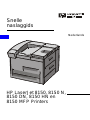 1
1
-
 2
2
-
 3
3
-
 4
4
-
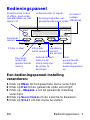 5
5
-
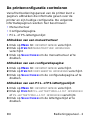 6
6
-
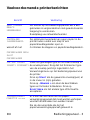 7
7
-
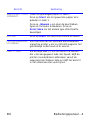 8
8
-
 9
9
-
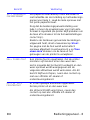 10
10
-
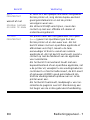 11
11
-
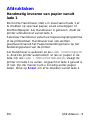 12
12
-
 13
13
-
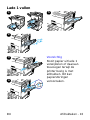 14
14
-
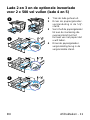 15
15
-
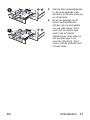 16
16
-
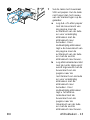 17
17
-
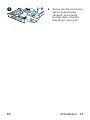 18
18
-
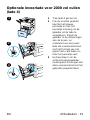 19
19
-
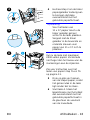 20
20
-
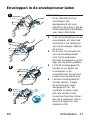 21
21
-
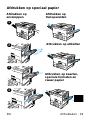 22
22
-
 23
23
-
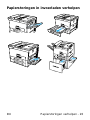 24
24
-
 25
25
-
 26
26
-
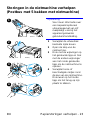 27
27
-
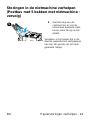 28
28
-
 29
29
-
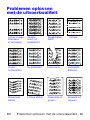 30
30
-
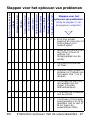 31
31
-
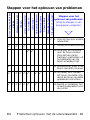 32
32
-
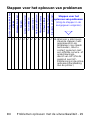 33
33
-
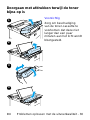 34
34
-
 35
35
-
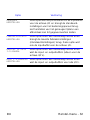 36
36
-
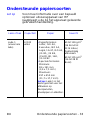 37
37
-
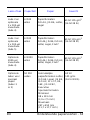 38
38
-
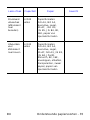 39
39
-
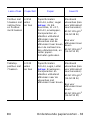 40
40
-
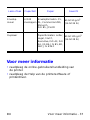 41
41
HP LaserJet 8150 Multifunction Printer series Referentie gids
- Categorie
- Kopieerapparaten
- Type
- Referentie gids
- Deze handleiding is ook geschikt voor
Gerelateerde papieren
-
HP LaserJet 4200 Printer series Gebruikershandleiding
-
HP LaserJet 9040 Printer series Handleiding
-
HP LaserJet 4345 Multifunction Printer series Handleiding
-
HP LaserJet 9040/9050 Multifunction Printer series Handleiding
-
HP LaserJet 5100 Printer series Gebruikershandleiding
-
HP LaserJet M4349 Multifunction Printer series Handleiding
-
HP LaserJet 4350 Printer series Gebruikershandleiding
-
HP LaserJet 9000 Printer series Handleiding
-
HP LaserJet P4014 Printer series Handleiding
-
HP LaserJet 4100 Printer series Handleiding